详解IDEA Git Reset 选项说明
1 . 目标
演示下图的git reset 各选项的效果。
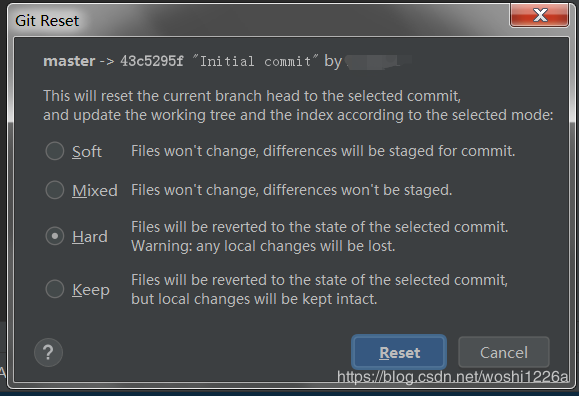
2. Git Reset操作说明
图中说明:
his will reset the current branch head to the selected commit, and update the working tree and the index accoding to the seleted mode.
意思是:
该操作会重置当前分支指针到所选择的提交点,并且更新记录点和根据所选选项更新index状态。
这句话意味着该项操作会影响两件事:提交的记录 和 当前工作区中的文件状态。
3. 环境说明
为了简化演示,本次使用master分支。master分支初始状态为下图所示:
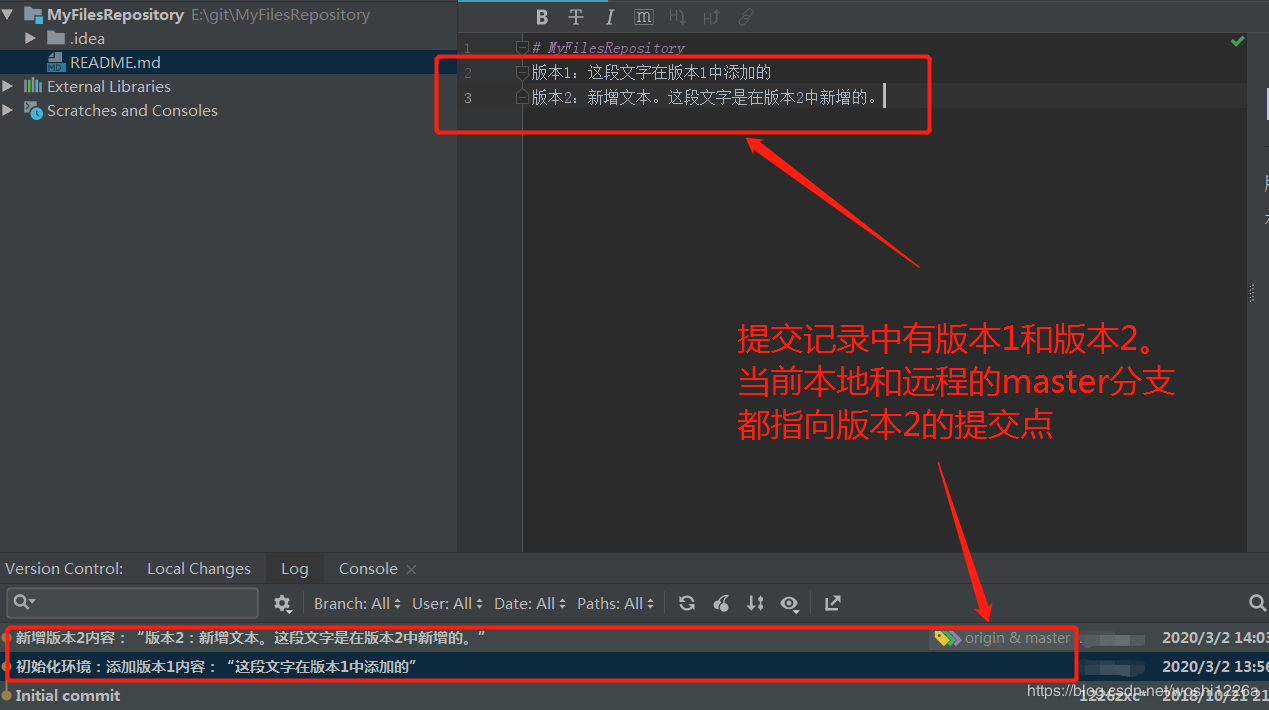
本篇各个选项的效果演示均在“回退到版本1”这个需求下进行。
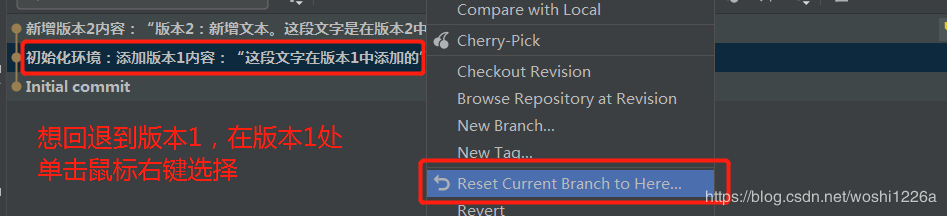
弹出选项框
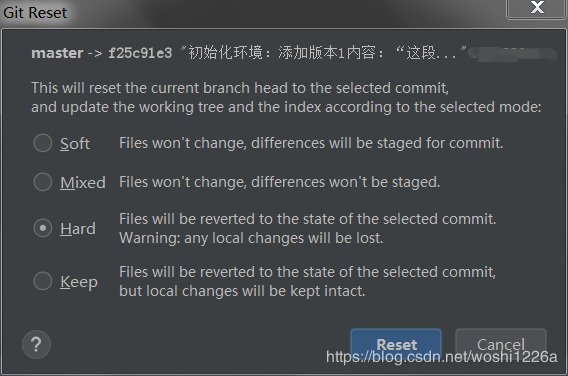
4. 各选项效果说明
4.1 Soft
Soft选项:在选择的回退点之后的所有更改将会保留并被git追踪下来。这就意味着可以在 Version Control 的 Local Changes 面板中查看到它们。
创建新文件demo.txt 并index。使得demo.txt文件能够被git追踪版本。
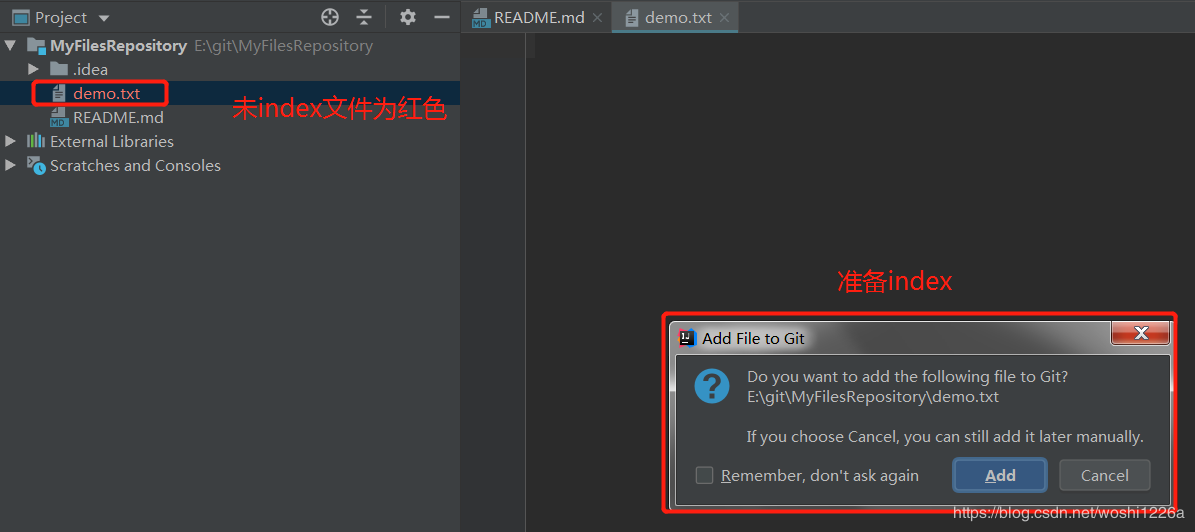

此时我们是在版本2的工作区基础上进行创建的demo.txt,此时我们想要回退到版本1,并使用Soft模式回退。回退的结果如下:
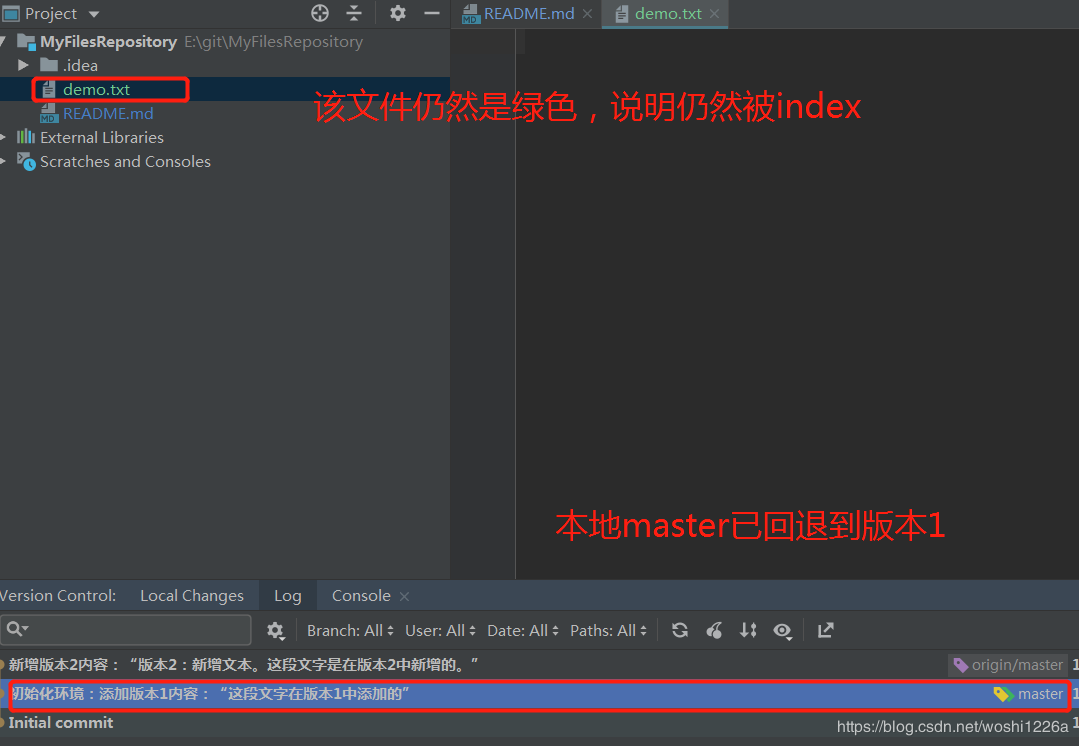
4.2 Mixed
Mixed模式:在选择的回退点之后的所有更改将会保留但不会被git追踪下来。
创建新文件demo.txt 并index。使得demo.txt文件能够被git追踪版本。
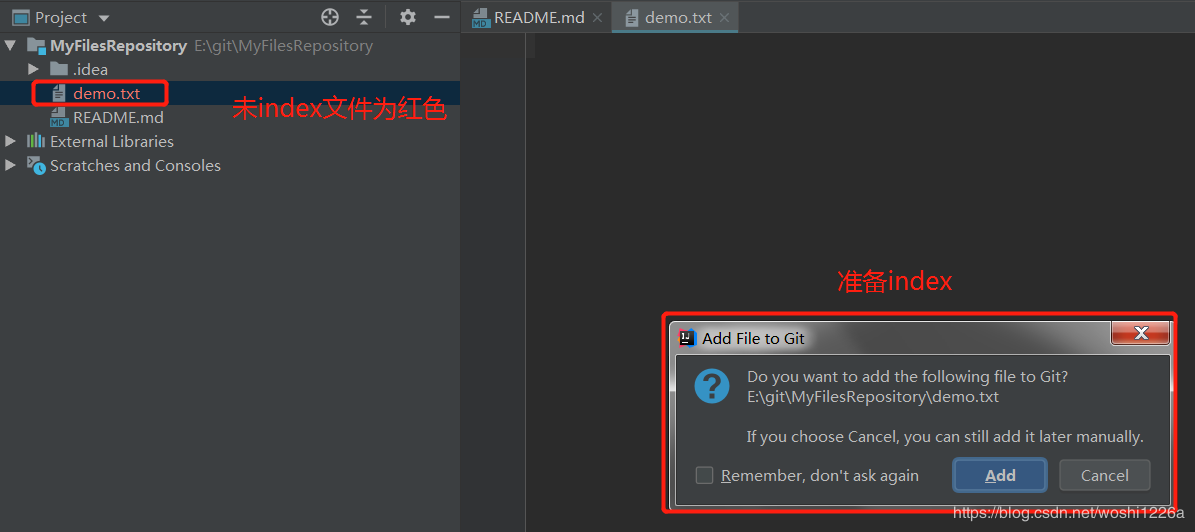

此时我们是在版本2的工作区基础上进行创建的demo.txt,此时我们想要回退到版本1,并使用Mixed模式回退。效果如下:
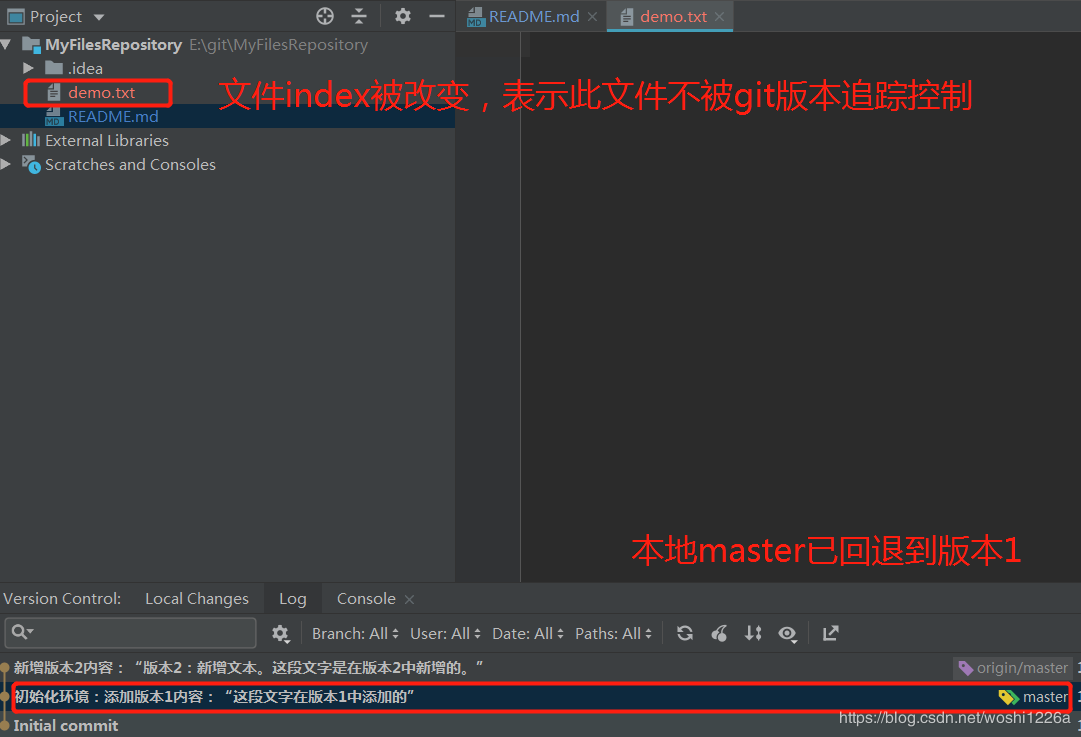
4.3 Hard
Hard模式:在选择的回退点之后的所有更改都会被丢弃。(包括被追踪的和已提交的文件)
在版本2基础上新增文字,形成未提交的版本3.
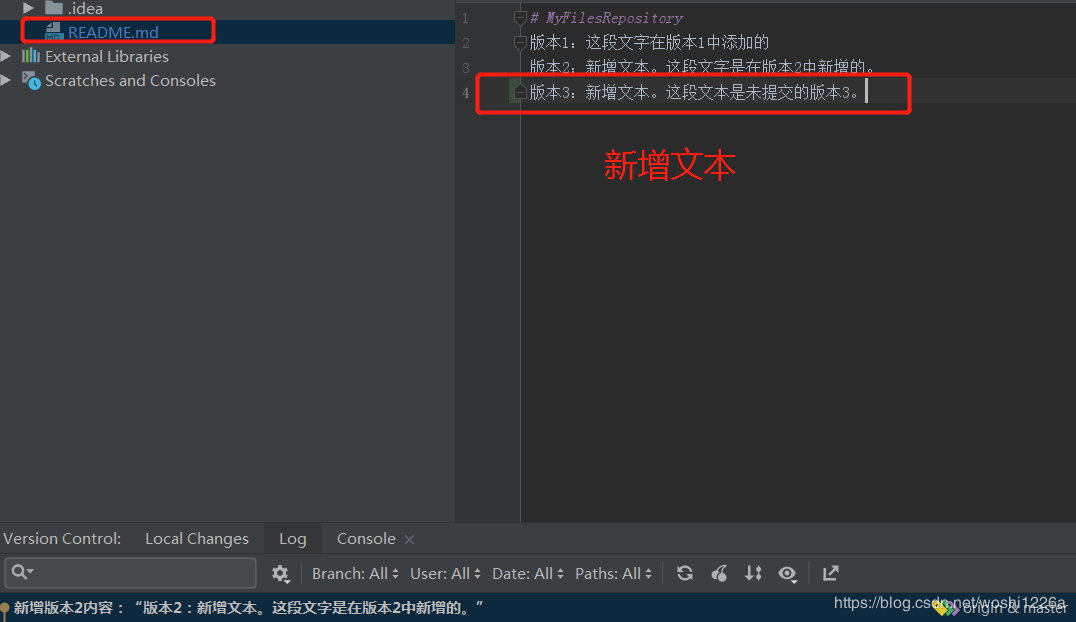
回退到版本1,以Hard模式。
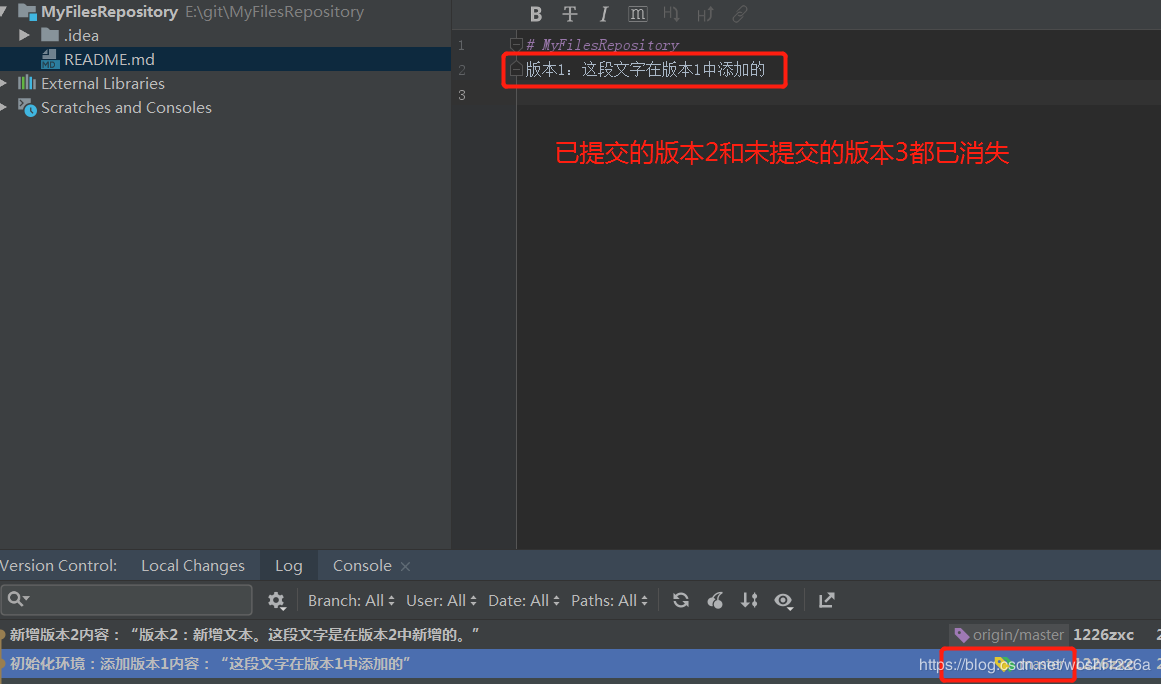
4.4 Keep
Keep模式:在选择的回退点之后的所有已提交的更改会被丢弃。但本地修改的会被完整地保存下来。
在版本2基础上新增文字,形成未提交的版本3.
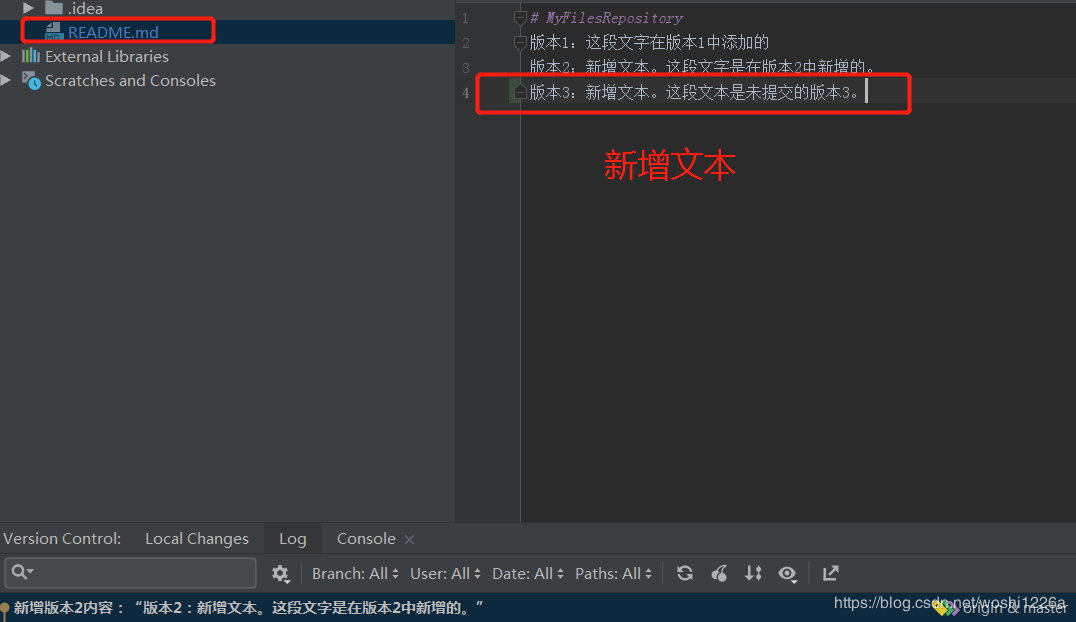
选择了Keep模式进行回退到版本1的效果如下:
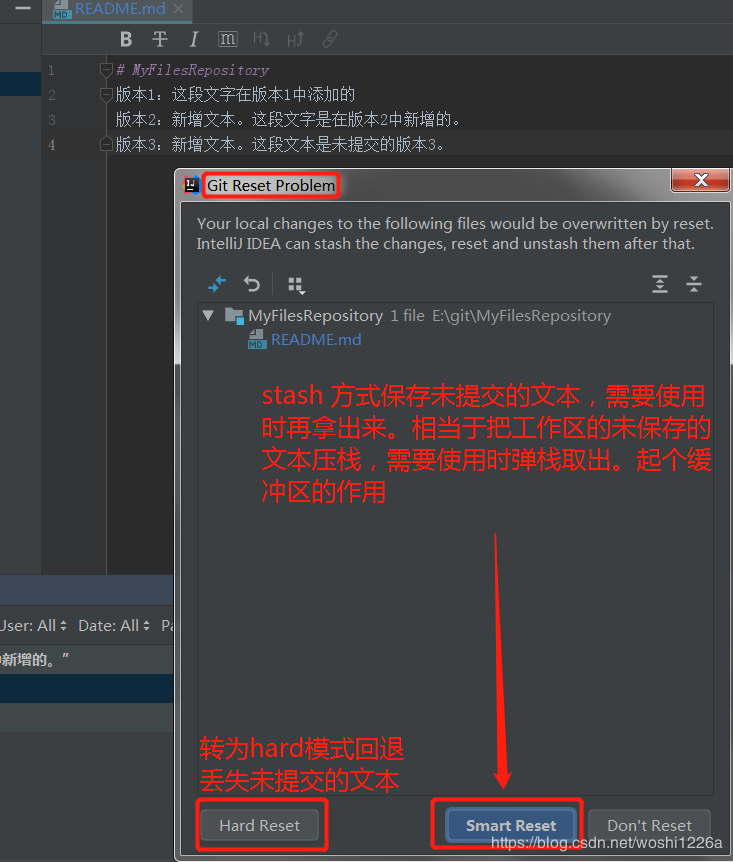
说明:上图出现了Git Reset Problem对话框是因为Keep模式会保留工作区修改的内容,所以在回退到指定的提交点后,Idea接下来要处理就是这些在工作区修改的内容,所以询问用户是否有必要保留这些内容。如果没必要保留,就完全可以Hard reset;如果有必要,通常情况下下一步就会需要解决冲突问题。
Hard Reset效果如 4.3 所示,点击Smart Reset后效果如下:

没错,这里的stash 和 unstash 都是自动完成的。
说明:用户也可以自己手动 stash 和 unstash操作,类似压栈和弹栈操作。这一机制在“暂时不想提交现已修改的,但现在必须马上在未修改之前的版本上着手开发另一套事情”的尴尬场景下,可以帮助我们有一个解决方法。这一概念像CPU被中断后如何保存中断现场,在处理完其他任务后,能够恢复当时现场。这里也是:当前开发版本被中断后如何保存当前未提交内容,在开发完成其他事情后,再恢复到这些内容。
5. 总结
Soft:在选定提交点之后所做的所有更改都将被暂存(这意味着可以到 Version Control 窗口(Alt+9)的Local Changes 选项卡,以便您可以查看它们,并在必要时稍后提交)。
Mixed:在所选提交之后所做的更改将被保留,但不会暂存以进行提交。
Hard:在所选提交之后所做的所有更改都将被丢弃(已暂存的和已提交的)。
Keep:在选定的提交之后所做的提交更改将被丢弃,但本地更改将保持不变。
如果需要使用IDEA 进行版本回退可以访问 IDEA git分支回退指定的历史版本
到此这篇关于详解IDEA Git Reset 选项说明的文章就介绍到这了,更多相关IDEA Git Reset 选项内容请搜索我们以前的文章或继续浏览下面的相关文章希望大家以后多多支持我们!
